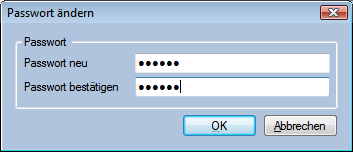Benutzerverwaltung: Unterschied zwischen den Versionen
Jaeger (Diskussion | Beiträge) |
Jaeger (Diskussion | Beiträge) |
||
| (37 dazwischenliegende Versionen von 5 Benutzern werden nicht angezeigt) | |||
| Zeile 9: | Zeile 9: | ||
=Gruppen= | =Gruppen= | ||
| − | [[Bild:BenutzergruppenDialog.png|right]] | + | [[Bild:BenutzergruppenDialog.png|thumb|right|Benutzergruppen]] |
Den Dialog zum Erstellen und Verwalten von Benutzergruppen erreichen Sie über den Menüpunkt '''Einstellungen/Benutzerverwaltung/Gruppen'''. | Den Dialog zum Erstellen und Verwalten von Benutzergruppen erreichen Sie über den Menüpunkt '''Einstellungen/Benutzerverwaltung/Gruppen'''. | ||
| Zeile 17: | Zeile 17: | ||
* '''Bearbeiten''' Bearbeiten der aktuell ausgewählten Benutzergruppe. Es wird der Dialog '''Benutzergruppe''' angezeigt. | * '''Bearbeiten''' Bearbeiten der aktuell ausgewählten Benutzergruppe. Es wird der Dialog '''Benutzergruppe''' angezeigt. | ||
* '''Löschen''' Löscht die aktuelle Benutzergruppe. | * '''Löschen''' Löscht die aktuelle Benutzergruppe. | ||
| + | |||
| + | <br style="clear:both" /> | ||
| + | [[Bild:BenutzergruppeDialog.png|thumb|right|Benutzergruppe]] | ||
| + | Im Dialog '''Benutzergruppe''' können Sie eine Benutzergruppe anlegen oder bearbeiten. | ||
| + | |||
| + | * '''Name''' | ||
| + | * '''Liste der Benutzerrechte''' Die Benutzer innerhalb der Gruppe bekommen automatisch die angehakten Rechte aus den Bereichen Allgemein, Kunden, Belege, Artikel, Referenzlisten, Module und Shop zugewiesen.<br>In der Benutzerverwaltung können Sie einzelnen Benutzern zusätzliche Rechte geben, die Benutzergruppe bestimmt aber, welche Rechte jedes Mitglied der Gruppe minimal besitzt. | ||
| + | * '''Filter''' Hier können Sie einen Text eingeben, nach dem die Rechte gefiltert werden. Der Filter ignoriert Groß/Kleinschreibung. | ||
<br style="clear:both" /> | <br style="clear:both" /> | ||
| Zeile 24: | Zeile 32: | ||
Den Dialog zum Erstellen und Verwalten von Benutzern erreichen Sie über den Menüpunkt '''Einstellungen/Benutzerverwaltung/Benutzer'''. | Den Dialog zum Erstellen und Verwalten von Benutzern erreichen Sie über den Menüpunkt '''Einstellungen/Benutzerverwaltung/Benutzer'''. | ||
| − | |||
| Zeile 31: | Zeile 38: | ||
* '''Neuer Benutzer''' Anlegen eines neuen Benutzers.<br> Siehe auch [[#Neuer Benutzer|Neuer Benutzer]] | * '''Neuer Benutzer''' Anlegen eines neuen Benutzers.<br> Siehe auch [[#Neuer Benutzer|Neuer Benutzer]] | ||
* '''Passwort ändern''' Ändern des Passworts eines existierenden Benutzers.<br> Siehe auch [[#Passwort ändern|Passwort ändern]] | * '''Passwort ändern''' Ändern des Passworts eines existierenden Benutzers.<br> Siehe auch [[#Passwort ändern|Passwort ändern]] | ||
| − | * ''' | + | * '''Bearbeiten''' Definieren der Eigenschaften, Benutzergruppen und Rechte eines existierenden Benutzers.<br> Siehe auch [[#Eigenschaften|Eigenschaften]] |
| − | * ''' | + | * '''Löschen''' Löschen eines Benutzers. Siehe auch [[BenutzerLoeschen|Benutzer löschen]] |
| − | * ''' | + | * '''pers. Einst.''' Öffnet die [[Persönliche Einstellungen|Persönlichen Einstellungen]] des Benutzers. |
| + | * '''2FA Einst.''' Einstellungen für die [[Zwei Faktor Authentifizierung]]. | ||
| + | <br style="clear:both" /> | ||
| − | |||
=Neuer Benutzer= | =Neuer Benutzer= | ||
| Zeile 47: | Zeile 55: | ||
** '''Nachname''' Der Nachname des neuen Benutzers | ** '''Nachname''' Der Nachname des neuen Benutzers | ||
** '''Benutzername''' Der Anmeldename des neuen Benutzers. Dieser wird standardmäßig aus Vor- und Nachname gebildet | ** '''Benutzername''' Der Anmeldename des neuen Benutzers. Dieser wird standardmäßig aus Vor- und Nachname gebildet | ||
| + | ** '''Benutzergruppe''' Die Benutzergruppe, der der Benutzer zugeordnet ist. | ||
* '''Passwort''' | * '''Passwort''' | ||
** '''Passwort''' Geben Sie hier das Passwort des neuen Benutzers ein | ** '''Passwort''' Geben Sie hier das Passwort des neuen Benutzers ein | ||
** '''Passwort bestätigen''' Geben Sie hier noch einmal das Passwort ein | ** '''Passwort bestätigen''' Geben Sie hier noch einmal das Passwort ein | ||
** '''Benutzer muß Passwort bei der nächsten Anmeldung ändern''' Festlegen, dass der Benutzer bei der nächsten Anmeldung ein neues Passwort angeben muss | ** '''Benutzer muß Passwort bei der nächsten Anmeldung ändern''' Festlegen, dass der Benutzer bei der nächsten Anmeldung ein neues Passwort angeben muss | ||
| − | * ''' | + | * '''Lager''' Diese Funktion steht nur zur Verfügung, wenn das Modul [[M-Branch]] freigeschaltet ist. |
| − | ** ''' | + | ** '''Lager''' Geben Sie hier das Lager an, an dem der Benutzer zuogeordnet ist. |
| − | + | * '''Rechte''' Hier können Sie die individuellen Rechte des Benutzers bestimmen. Rechte, die in der zugeordneten Benutzergruppe zugewiesen sind, können nicht geändert werden. | |
| − | + | ** '''Filter''' Hier können Sie einen Text eingeben, nach dem die Rechte gefiltert werden. Der Filter ignoriert Groß/Kleinschreibung. | |
<br style="clear:both" /> | <br style="clear:both" /> | ||
| Zeile 64: | Zeile 73: | ||
** '''Passwort''' Geben Sie hier das neue Passwort ein | ** '''Passwort''' Geben Sie hier das neue Passwort ein | ||
** '''Passwort bestätigen''' Geben Sie hier noch einmal das Passwort ein | ** '''Passwort bestätigen''' Geben Sie hier noch einmal das Passwort ein | ||
| + | |||
| + | Alle neu eingegebenen Passworte werden von Mauve System 3 gegen eine Datenbank von bereits geknackten / bekannten Passworten geprüft. Wird das eingegebene Passwort in dieser Liste gefunden, kann es nicht verwendet werden.<br> | ||
| + | Als Dienst wird dafür https://haveibeenpwned.com/API/v3#PwnedPasswords verwendet. | ||
| + | |||
| + | Alle neuen Passworte müssen 7 Zeichen lang sein und mindestens eine Zahl und einen Buchstaben enthalten. | ||
<br style="clear:both" /> | <br style="clear:both" /> | ||
| Zeile 75: | Zeile 89: | ||
** '''Nachname''' Der Nachname des Benutzers | ** '''Nachname''' Der Nachname des Benutzers | ||
** '''Benutzername''' Der Anmeldename Benutzers. Dieser wird standardmäßig aus Vor- und Nachahme gebildet | ** '''Benutzername''' Der Anmeldename Benutzers. Dieser wird standardmäßig aus Vor- und Nachahme gebildet | ||
| + | ** '''Benutzergruppe''' Die Benutzergruppe, der der Benutzer zugeordnet ist. | ||
| + | ** '''Lager''' Diese Funktion steht nur zur Verfügung, wenn das Modul [[M-Branch]] freigeschaltet ist. Geben Sie hier das Lager an, an dem der Benutzer zuogeordnet ist. Die Auswahl und Zuweisung einer Filiale (oder auch eines Lagers) zum Benutzer hat Auswirkungen auf folgende Funktionen: | ||
| + | *** Die [[Bestand|Verfügbarkeitsanzeige]] von Artikeln bezieht sich auf die Filiale/das Lager, dem ein Benutzer zugewiesen ist. | ||
| + | *** Die [[Bestand|Verfügbarkeitsanzeige]] unter [[Posten (F9)]] bezieht sich auf die Filiale/das Lager, dem ein Benutzer zugewiesen ist. | ||
| + | *** Die Warnmeldung wegen Bestandsunterschreitungen unter [[Posten (F9)]] bezieht sich auf die Filiale/das Lager, dem ein Benutzer zugewiesen ist. | ||
| + | *** Die Vorbelegung des Lagers unter [[Belege (F8)]] richtet sich nach der Filiale/dem Lager, dem ein Benutzer zugewiesen ist. | ||
| + | **'''Benutzer ist inaktiv''' Inaktive Benutzer können sich nicht mehr einloggen und werden als Innendienstbenutzer, in [[M-Commission]] und in [[M-Ticket]] nicht angezeigt. | ||
| + | * '''Rechte''' Hier können Sie die individuellen Rechte des Benutzers bestimmen. Rechte, die in der zugeordneten Benutzergruppe zugewiesen sind, können nicht geändert werden. <br> Eine vollständige '''Liste aller Benutzerrechte''' finden Sie [[Benutzerrechte|hier]]. | ||
| + | ** '''Filter''' Hier können Sie einen Text eingeben, nach dem die Rechte gefiltert werden. Der Filter ignoriert Groß-/Kleinschreibung. | ||
<br style="clear:both" /> | <br style="clear:both" /> | ||
| − | = | + | =Persönliche Einstellungen= |
| + | Um Einstellungen vorzunehmen, die nur für den aktuell angemeldeten Benutzer gelten (Telefon, E-Mail etc.), siehe: [[Persönliche Einstellungen]] | ||
| − | |||
<br style="clear:both" /> | <br style="clear:both" /> | ||
| − | + | ---- | |
| − | + | ''Siehe auch: | |
| − | + | :''[[Zwei Faktor Authentifizierung]] | |
| − | + | :''[[Benutzerrechte]] | |
| − | + | :''[[Konfiguration]] | |
| − | + | :''[[Benutzerliste]] | |
| − | |||
| − | |||
| − | |||
| − | |||
| − | |||
| − | |||
| − | |||
| − | |||
| − | + | [[Category:Mauve System3]] | |
| − | |||
| − | |||
| − | |||
| − | |||
| − | |||
| − | |||
| − | |||
| − | |||
| − | |||
| − | |||
| − | |||
| − | |||
| − | |||
| − | |||
| − | |||
| − | |||
| − | |||
| − | |||
| − | |||
| − | |||
| − | |||
| − | |||
| − | |||
| − | |||
| − | |||
| − | |||
| − | |||
| − | |||
| − | |||
| − | |||
| − | |||
| − | |||
| − | |||
| − | |||
| − | |||
| − | |||
| − | |||
| − | |||
| − | |||
| − | |||
| − | |||
| − | |||
| − | |||
| − | |||
| − | |||
| − | |||
| − | |||
| − | |||
| − | |||
| − | |||
| − | |||
| − | |||
| − | |||
| − | |||
| − | |||
| − | |||
| − | |||
| − | |||
| − | |||
| − | |||
| − | |||
| − | |||
| − | |||
| − | |||
| − | |||
| − | |||
| − | |||
| − | |||
| − | |||
| − | |||
| − | |||
| − | |||
| − | |||
| − | |||
| − | |||
| − | |||
| − | |||
| − | |||
| − | |||
| − | |||
| − | |||
| − | |||
| − | |||
| − | |||
| − | |||
| − | |||
| − | |||
| − | |||
| − | |||
| − | |||
| − | |||
| − | |||
| − | |||
| − | |||
| − | |||
| − | |||
| − | |||
| − | |||
| − | |||
| − | |||
| − | |||
| − | |||
| − | |||
| − | |||
| − | |||
| − | |||
| − | |||
| − | |||
| − | |||
| − | |||
| − | |||
| − | |||
| − | |||
| − | |||
| − | |||
| − | |||
| − | |||
| − | |||
| − | |||
| − | |||
| − | |||
| − | |||
| − | |||
| − | |||
| − | |||
| − | |||
| − | |||
| − | |||
| − | |||
| − | |||
| − | |||
| − | |||
| − | |||
| − | |||
| − | |||
| − | |||
| − | |||
| − | |||
| − | |||
| − | |||
| − | |||
| − | |||
| − | |||
| − | |||
| − | |||
| − | |||
| − | |||
| − | |||
| − | |||
| − | |||
| − | |||
| − | |||
| − | |||
| − | |||
| − | |||
| − | |||
| − | |||
| − | |||
| − | |||
| − | |||
| − | |||
| − | |||
| − | |||
| − | |||
| − | |||
| − | |||
| − | |||
| − | |||
| − | |||
| − | |||
| − | |||
| − | |||
| − | |||
| − | |||
| − | |||
| − | |||
| − | : | ||
Aktuelle Version vom 1. Oktober 2020, 16:22 Uhr
Einleitung
Anwender, die Zugriff auf das Mauve System3 erhalten sollen, werden hier angelegt. Zusätzlich wird für jeden Anwender festgelegt, welche Zugriffsrechte er hat. So lassen sich Zugriffe auf bestimmte Funktionen sperren, aber auch der Zugriff auf ganze Formulare. Für den betroffenen Anwender ist dieses Formular dann nicht mehr sichtbar.
Die Benutzerverwaltung erreichen Sie über den Menüpunkt Einstellungen/Benutzerverwaltung/Benutzer. Zusätzlich haben Sie die Möglichkeit Benutzergruppen unter dem Menüpunkt Einstellungen/Benutzerverwaltung/Gruppen zu erstellen und zu verwalten.
Gruppen
Den Dialog zum Erstellen und Verwalten von Benutzergruppen erreichen Sie über den Menüpunkt Einstellungen/Benutzerverwaltung/Gruppen.
Mit Hilfe des Kontextmenüs bzw. der Buttons am rechten Rand können Sie:
- Hinzufügen Anlegen einer neuen Benutzergruppe. Es wird der Dialog Benutzergruppe angezeigt.
- Bearbeiten Bearbeiten der aktuell ausgewählten Benutzergruppe. Es wird der Dialog Benutzergruppe angezeigt.
- Löschen Löscht die aktuelle Benutzergruppe.
Im Dialog Benutzergruppe können Sie eine Benutzergruppe anlegen oder bearbeiten.
- Name
- Liste der Benutzerrechte Die Benutzer innerhalb der Gruppe bekommen automatisch die angehakten Rechte aus den Bereichen Allgemein, Kunden, Belege, Artikel, Referenzlisten, Module und Shop zugewiesen.
In der Benutzerverwaltung können Sie einzelnen Benutzern zusätzliche Rechte geben, die Benutzergruppe bestimmt aber, welche Rechte jedes Mitglied der Gruppe minimal besitzt. - Filter Hier können Sie einen Text eingeben, nach dem die Rechte gefiltert werden. Der Filter ignoriert Groß/Kleinschreibung.
Benutzer
Den Dialog zum Erstellen und Verwalten von Benutzern erreichen Sie über den Menüpunkt Einstellungen/Benutzerverwaltung/Benutzer.
Dort stehen Ihnen folgende Funktionen zur Verfügung:
- Neuer Benutzer Anlegen eines neuen Benutzers.
Siehe auch Neuer Benutzer - Passwort ändern Ändern des Passworts eines existierenden Benutzers.
Siehe auch Passwort ändern - Bearbeiten Definieren der Eigenschaften, Benutzergruppen und Rechte eines existierenden Benutzers.
Siehe auch Eigenschaften - Löschen Löschen eines Benutzers. Siehe auch Benutzer löschen
- pers. Einst. Öffnet die Persönlichen Einstellungen des Benutzers.
- 2FA Einst. Einstellungen für die Zwei Faktor Authentifizierung.
Neuer Benutzer
Mit Hilfe diese Dialogs können Sie einen neuen Benutzer anlegen.
- Benutzerdaten
- Vorname Der Vorname des neuen Benutzers
- Nachname Der Nachname des neuen Benutzers
- Benutzername Der Anmeldename des neuen Benutzers. Dieser wird standardmäßig aus Vor- und Nachname gebildet
- Benutzergruppe Die Benutzergruppe, der der Benutzer zugeordnet ist.
- Passwort
- Passwort Geben Sie hier das Passwort des neuen Benutzers ein
- Passwort bestätigen Geben Sie hier noch einmal das Passwort ein
- Benutzer muß Passwort bei der nächsten Anmeldung ändern Festlegen, dass der Benutzer bei der nächsten Anmeldung ein neues Passwort angeben muss
- Lager Diese Funktion steht nur zur Verfügung, wenn das Modul M-Branch freigeschaltet ist.
- Lager Geben Sie hier das Lager an, an dem der Benutzer zuogeordnet ist.
- Rechte Hier können Sie die individuellen Rechte des Benutzers bestimmen. Rechte, die in der zugeordneten Benutzergruppe zugewiesen sind, können nicht geändert werden.
- Filter Hier können Sie einen Text eingeben, nach dem die Rechte gefiltert werden. Der Filter ignoriert Groß/Kleinschreibung.
Passwort ändern
- Passwort
- Passwort Geben Sie hier das neue Passwort ein
- Passwort bestätigen Geben Sie hier noch einmal das Passwort ein
Alle neu eingegebenen Passworte werden von Mauve System 3 gegen eine Datenbank von bereits geknackten / bekannten Passworten geprüft. Wird das eingegebene Passwort in dieser Liste gefunden, kann es nicht verwendet werden.
Als Dienst wird dafür https://haveibeenpwned.com/API/v3#PwnedPasswords verwendet.
Alle neuen Passworte müssen 7 Zeichen lang sein und mindestens eine Zahl und einen Buchstaben enthalten.
Eigenschaften
- Benutzerdaten
- Vorname Der Vorname des Benutzers
- Nachname Der Nachname des Benutzers
- Benutzername Der Anmeldename Benutzers. Dieser wird standardmäßig aus Vor- und Nachahme gebildet
- Benutzergruppe Die Benutzergruppe, der der Benutzer zugeordnet ist.
- Lager Diese Funktion steht nur zur Verfügung, wenn das Modul M-Branch freigeschaltet ist. Geben Sie hier das Lager an, an dem der Benutzer zuogeordnet ist. Die Auswahl und Zuweisung einer Filiale (oder auch eines Lagers) zum Benutzer hat Auswirkungen auf folgende Funktionen:
- Die Verfügbarkeitsanzeige von Artikeln bezieht sich auf die Filiale/das Lager, dem ein Benutzer zugewiesen ist.
- Die Verfügbarkeitsanzeige unter Posten (F9) bezieht sich auf die Filiale/das Lager, dem ein Benutzer zugewiesen ist.
- Die Warnmeldung wegen Bestandsunterschreitungen unter Posten (F9) bezieht sich auf die Filiale/das Lager, dem ein Benutzer zugewiesen ist.
- Die Vorbelegung des Lagers unter Belege (F8) richtet sich nach der Filiale/dem Lager, dem ein Benutzer zugewiesen ist.
- Benutzer ist inaktiv Inaktive Benutzer können sich nicht mehr einloggen und werden als Innendienstbenutzer, in M-Commission und in M-Ticket nicht angezeigt.
- Rechte Hier können Sie die individuellen Rechte des Benutzers bestimmen. Rechte, die in der zugeordneten Benutzergruppe zugewiesen sind, können nicht geändert werden.
Eine vollständige Liste aller Benutzerrechte finden Sie hier.- Filter Hier können Sie einen Text eingeben, nach dem die Rechte gefiltert werden. Der Filter ignoriert Groß-/Kleinschreibung.
Persönliche Einstellungen
Um Einstellungen vorzunehmen, die nur für den aktuell angemeldeten Benutzer gelten (Telefon, E-Mail etc.), siehe: Persönliche Einstellungen
Siehe auch: